Social Media
- 1. Adobe Premiere Tipps+
-
- 1.1 MOV in Adobe Premiere importieren
- 1.2 MP4 in Adobe Premiere importieren
- 1.3 MP4-Bearbeitung mit Adobe Premiere
- 1.4 MTS in Adobe Premiere importieren
- 1.5 DVD brennen mit Adobe Premiere
- 1.6 FlV in Adobe Premiere importieren
- 1.7 Beste Premiere Pro-Exporteinstellungen für Youtube
- 1.8 [Gelöst] Kann / in Premiere Pro nicht bearbeitet werden?
- 1.9 So exportieren Sie Projekte von Premiere zu Avid
- 1.10 So importieren und bearbeiten Sie GoPro-Videos in Adobe Premiere Pro
- 1.11 So exportieren Sie 4K-Videos in Adobe Premiere Pro
- 1.12 So exportieren Sie Videos aus Premiere Pro mit einer vollständigen Anleitung
- 1.13 Das beste Format für den Export aus Premiere Pro
- 2. Youtube Tipps+
-
- 2.1 Youtube Playlist downloaden
- 2.2 Youtube in MP4 Mac
- 2.3 Top 12 Youtube MP3 Konverter
- 2.4 Youtube in MP3 umwandeln
- 2.5 Youtube Untertitel downloaden
- 2.6 Untertitel in Youtube hinzufügen
- 2.7 Youtube in 1080p umwandeln
- 2.8 Youtube in MKV umwandeln
- 2.9 Youtube Download App für iphone
- 2.10 Top12 Online Youtube Converters
- 2.11 Youtube Download Mac
- 2.12 Youtube MP4 Konverter Win/Mac
- 2.13 Video für Youtube komprimieren
- 2.14 m2ts auf Youtube hochladen
- 2.15 Youtube zu MP3 Mac
- 2.16 Hochladen von H265() auf YouTube in einfachen Schritten
- 2.17 Hochladen von MXF-Videos auf YouTube
- 3. Facebook Tipps+
- 4. Instagram Tipps+
- 5. Twitter Tipps+
- 6. Whatsapp Tipps+
- 7. TikTok Tipps+
- 8. Likee Tipps+
So konvertieren Sie Videos mit Höchstgeschwindigkeit in Instagram
Von Lukas Schneider • 2024-06-03 15:36:16 • Bewährte Lösungen
Wenn Sie ein Social-Media-Enthusiast sind, der es liebt, Videos auf Instagram zu posten, dann werden Sie verstehen, wie wichtig es ist, einen schnellen und effizienten Video-Converter für Instagram zu haben. Abgesehen davon sollten Sie wissen, wie wichtig es ist, die Spezifikationen von Instagram-Videos zu kennen, um ein Video für Instagram zu konvertieren oder ein Video in eine Instagram-Story zu konvertieren. In diesem Beitrag erfahren Sie mehr über die Spezifikation von Instagram-Videos, den besten Weg, um Videos in Instagram zu konvertieren und das effizienteste Instagram-Konvertierungstool, das Sie verwenden können.
- Teil 1. Was sind die Spezifikationen von Instagram-Videos
- Teil 2. Der beste Weg, Videos in Instagram zu konvertieren
Teil 1. Was sind die Spezifikationen von Instagram-Videos
Um ein Video für Ihre Follower auf Instagram zu teilen, müssen Sie einige technische Anforderungen beachten und bestimmte Maße einhalten, damit Ihr Video eine hohe Qualität hat und sich leicht auf Instagram hochladen lässt. Um Videos in Instagram Story, IGTV und mehr zu konvertieren, befolgen Sie die technischen Anforderungen für Instagram-Videos unten. Beachten Sie, dass diese Anforderungen Ihnen beim Komprimieren oder Konvertieren von Videos für Instagram helfen werden.
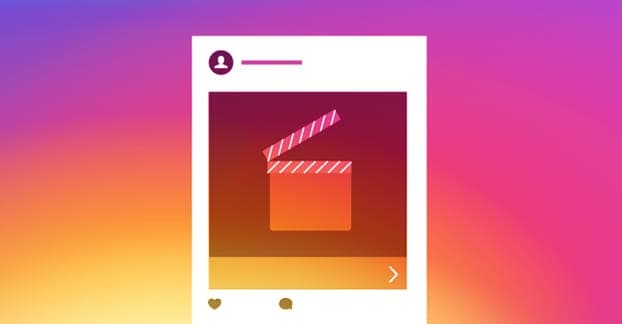
- Dateigröße: Maximum von 15 MB.
- Dauer: 60 Sekunden.
- Videocodec:
- Audioformat: AAC Codec.
- MP4 und MOV sind die besten Videoformate für Instagram.
- Bitrate: 3500 kbps
- Framerate: 30 fps (Bilder pro Sekunde)
- Maximale Videobreite: 1080 px (Pixel)
- Höhe: 920 Pixel
Teil 2. Der beste Weg, Videos in Instagram zu konvertieren
Der beste Video für Instagram-Converter, den wir empfehlen, ist der Wondershare UniConverter (ursprünglich Wondershare Video Converter Ultimate). Dieses Tool hat viele spektakuläre Funktionen, die es von der Konkurrenz abheben. Es kann Videos trimmen, schneiden und zusammenfügen, Effekte, Untertitel und Wasserzeichen hinzufügen, die Videoauflösung, Bildrate und Bitrate anpassen, um die Videogröße zu komprimieren, ohne die Qualität zu beeinträchtigen und Dateien und Videos in über 1.000 Formate wie AVI, MKV, MOV, MP4 und MP3, etc. mit einer sehr hohen Geschwindigkeit konvertieren.
Abgesehen von der Konvertierung von Videos für Instagram, kann Sie diesen Video für Instagram Converter als Vimeo zu Instagram Converter verwenden, herunterladen und Videos von Instagram und anderen Video-Sharing-Seiten wie YouTube, Facebook, etc. konvertieren. Außerdem kann das Tool Videos für Instagram in quadratische Form konvertieren, 4k-Videos für Instagram konvertieren, Videos für Instagram in vertikale Form konvertieren und vieles mehr. Das Tool ist mit Windows- und Mac-Betriebssystemen kompatibel und wird mit einer Testversion geliefert, mit der Sie Videos für Instagram kostenlos konvertieren können.
 Wondershare UniConverter - Ihre umfassende Video Toolbox für Windows/Mac
Wondershare UniConverter - Ihre umfassende Video Toolbox für Windows/Mac

- Konvertieren Sie MOV und über 1.000 weitere Videos in das von Instagram unterstützte Format mit superschneller Geschwindigkeit.
- Komprimieren und ändern Sie die Größe von Videos für Instagram ohne Qualitätsverlust.
- Schneiden, trimmen, Wasserzeichen hinzufügen, Effekte anwenden und viele weitere Videobearbeitungsfunktionen, um Ihre Videos attraktiv zu gestalten.
- Laden Sie Videos von mehr als 10.000 Online-Videoportalen herunter, indem Sie die URLs direkt einfügen.
- Übertragen Sie Videos vom PC/Mac auf iPhone/iPad/Android-Geräte einfach und schnell per USB-Kabel.
- Unterstützt die Stapelverarbeitung zum gleichzeitigen Konvertieren und Komprimieren mehrerer Dateien.
- Toolbox mit zusätzlichen Funktionen wie Screen Recorder, GIF Maker, Media Metadata reparieren, Übertragen auf TV und mehr.
- Unterstützte Betriebssysteme: Windows 10/8/7/2003/Vista/XP, Mac OS 10.15 (Catalina), 10.14, 10.13, 10.12, 10.11, 10.10, 10.9, 10.8, 10.7, 10.6.
Schritte zum Konvertieren von Videos in Instagram:
Folgen Sie der folgenden Schritt-für-Schritt-Anleitung, um Videodateien für Instagram mit dem Wondershare UniConverter zu komprimieren oder zu konvertieren.
Schritt 1 Öffnen Sie den Wondershare UniConverter und fügen Sie Videos hinzu.
Beginnen Sie damit, die App zum Konvertieren von Videos für Instagram herunterzuladen, zu installieren und zu registrieren. Starten Sie sie anschließend und klicken Sie auf den ![]() Button, um die Videodateien zum Programm hinzuzufügen.
Button, um die Videodateien zum Programm hinzuzufügen.
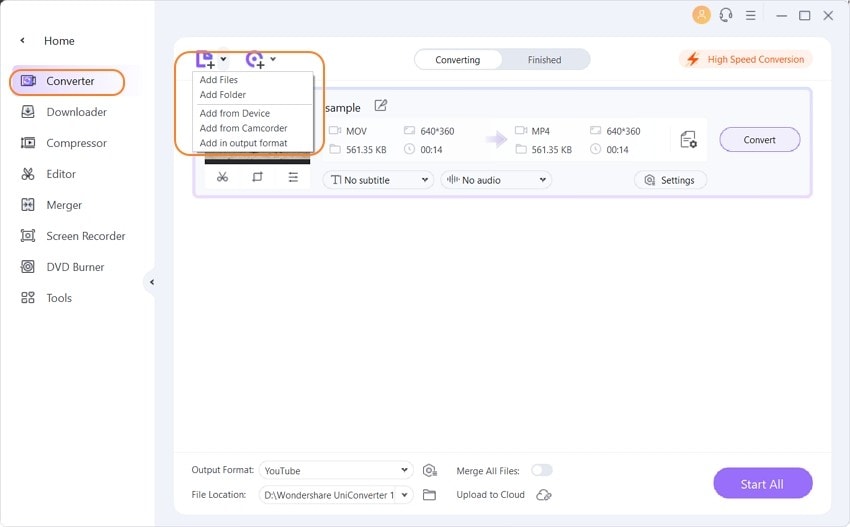
Schritt 2 Wählen Sie Ihr Ausgabeformat.
Oben rechts auf der Hauptinterface sehen Sie neben der Ausgabeformat: Option ein Symbol mit einem umgedrehten Dreieck, klicken Sie darauf, um das Ausgabeformat zu wählen. Wählen Sie als nächstes die Registerkarte Video und wählen Sie die gewünschten sozialen Medien aus. In diesem Fall sollten Sie Instagram, MP4 oder MOV wählen und auf die gewünschte Auflösung doppelklicken, um das Video zu einem Instagram-Video zu konvertieren. Beachten Sie, dass Sie Ihre Videos bearbeiten, trimmen und zuschneiden sowie Untertitel und andere Effekte hinzufügen können, bevor Sie zum nächsten Schritt übergehen.
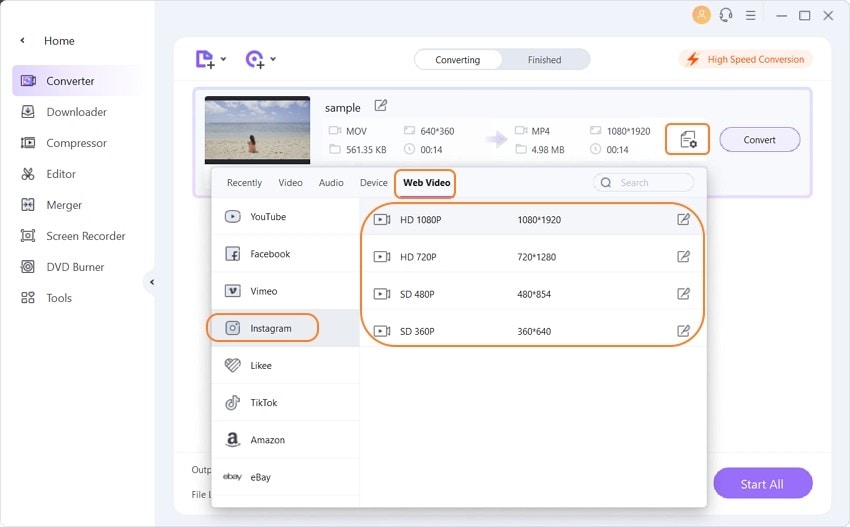
Schritt 3 Starten Sie die Konvertierung des Instagram-Videos.
Zum Schluss klicken Sie auf Alle starten, um alle Videos auf einmal zu konvertieren oder wählen Sie die Konvertieren Option, um die Videos nacheinander zu konvertieren und die gesamte Instagram-Videokonvertierungsaufgabe abzuschließen.
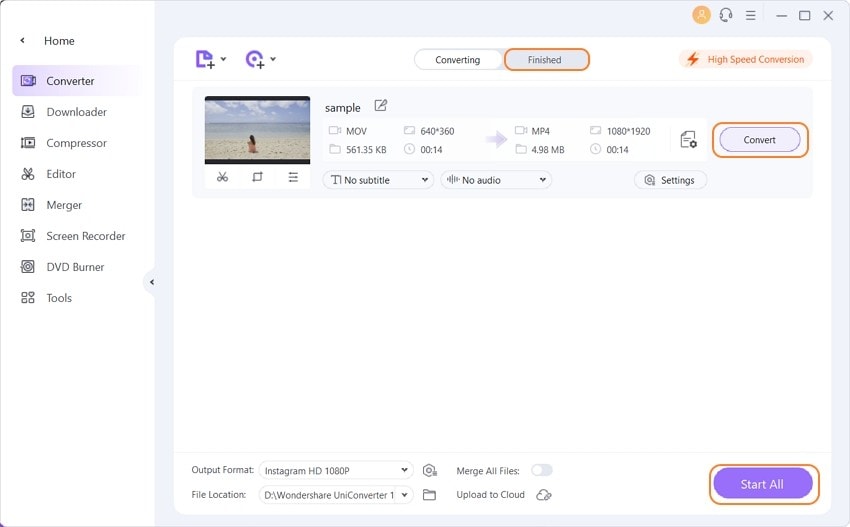
Sie können die Hochgeschwindigkeitskonvertierungs Option unten links neben einem Uhr-ähnlichen Symbol auf der Oberfläche des Tools markieren oder auswählen, um die Konvertierungsgeschwindigkeit zu beschleunigen. Wenn die Konvertierung beendet ist, erhalten Sie eine Meldung, die Sie über den Erfolg der Aufgabe informiert. Um Ihre konvertierten Instagram-Videos zu sehen, klicken Sie auf die Registerkarte Erledigt oder das Symbol Ausgabe.
Fazit
In diesem Artikel wurden die Praktiken für die Konvertierung von Instagram-Videos besprochen, die Sie anwenden sollten, sowie der beste Videoconverter für Instagram, den Sie verwenden können, um Videos effizient und mit der höchsten Geschwindigkeit in Instagram-Videos zu konvertieren. In diesem Beitrag haben wir auch die Spezifikationsanforderungen für Instagram-Videos untersucht und Ihnen die Schritte zum Konvertieren Ihrer Videos für Instagram gezeigt. Nun, da Sie die richtigen Informationen haben, beginnen Sie mit der Konvertierung von Videos für Instagram und teilen Sie sie mit Ihren großartigen Followern.

Tipps
Mit dem Wondershare UniConverter können Sie auch Videos für Twitter mit einer einfachen Methode konvertieren. Gehen Sie zu Wie konvertiert man ein Video mit dem Twitter Video Format Converter >>, um mehr zu erfahren.


Lukas Schneider
staff Editor